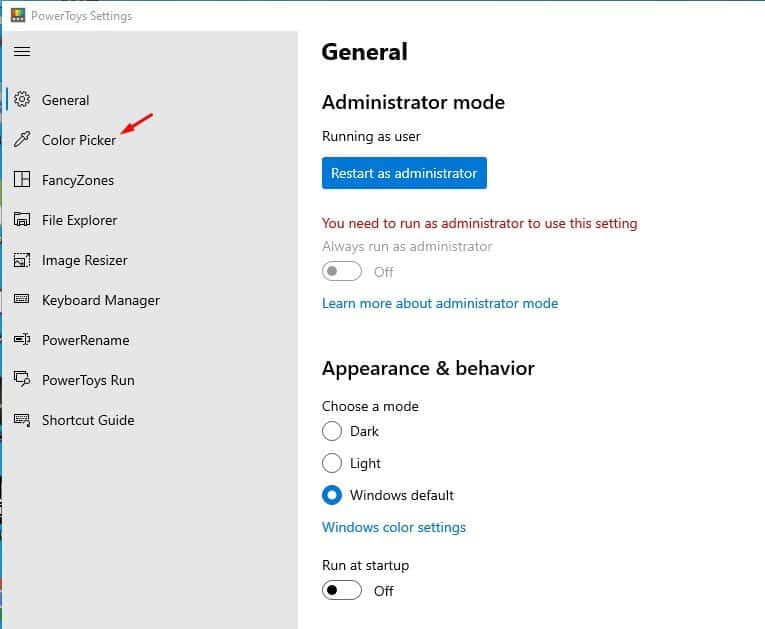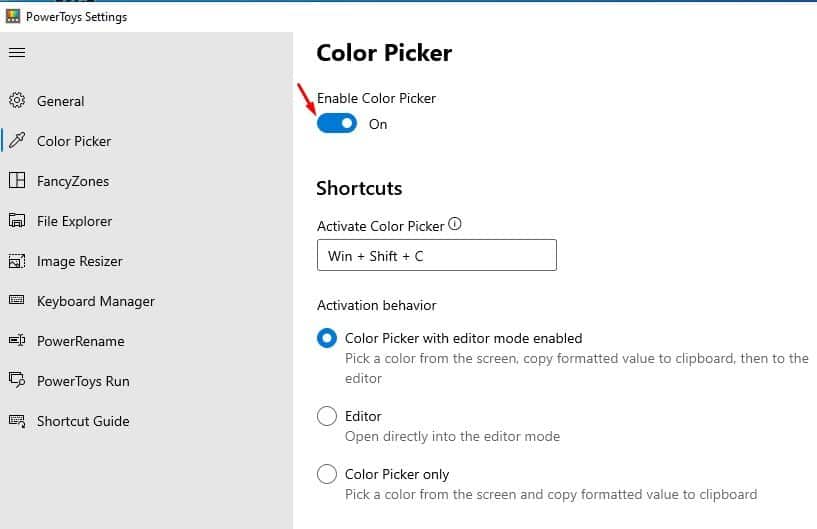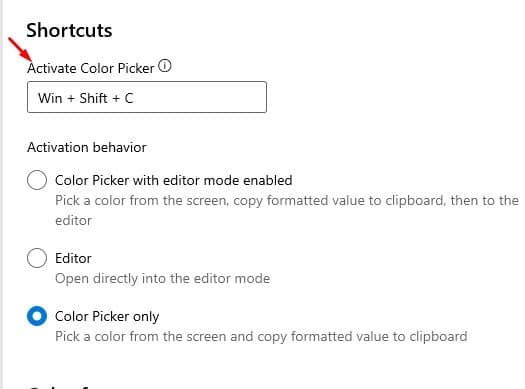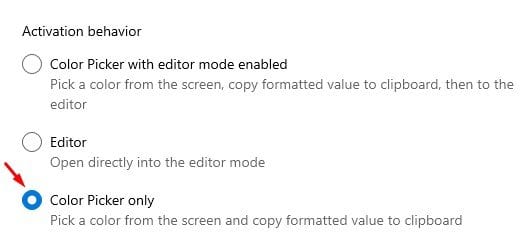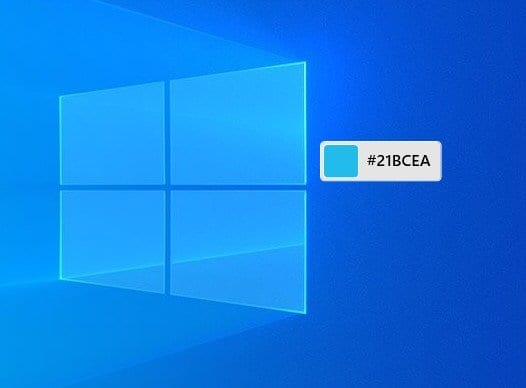Washa kiteua rangi cha mfumo mzima!
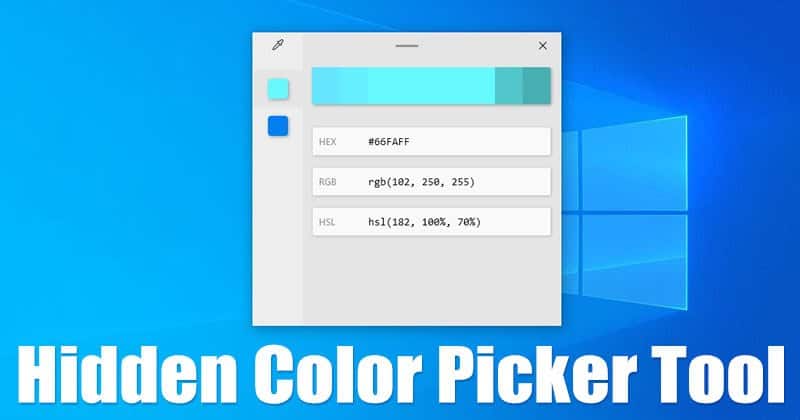
Miezi michache iliyopita, tulishiriki makala inayojadili Kichagua Rangi kilichofichwa kwenye Chrome. Zana ya Kichagua Rangi haifanyi kazi katika kivinjari cha wavuti cha Google Chrome katika kiwango cha mfumo. Inafanya kazi ndani ya kivinjari pekee.
Kwa wabunifu wa picha na wahariri wa picha, zana ya kuchagua rangi ni jambo muhimu zaidi. Ndiyo, unaweza kutegemea zana za kuhariri picha kama vile Photoshop, Pixlr, n.k. kuchagua rangi inayotumika katika mradi wowote. Walakini, vipi ikiwa huna nia ya kusakinisha zana yoyote tofauti kwa kuchagua rangi tu?
Kwa kuwa Microsoft inajua zana ya Kichagua Rangi ni jambo muhimu kwa wabuni wa picha, wameanzisha moduli mpya ya kichagua rangi ya mfumo mzima katika PowerToys. Kiteuzi cha Rangi cha PowerToys kinaweza kutoa misimbo ya rangi popote kwenye vifaa vya Windows 10.
Hatua za Kupata Zana ya Kichagua Rangi ya Mfumo mzima kwenye Windows 10
Katika makala hii, tutashiriki mwongozo wa hatua kwa hatua wa jinsi ya kupata kichagua rangi ya mfumo mzima kwenye Windows 10. Hebu tuangalie.
Ili kupata Kichagua Rangi cha Mfumo-Pana kwenye Windows 10, unahitaji kusakinisha PowerToys. Ili kusakinisha, fuata mwongozo wetu -
hatua Kwanza. Kwanza, Bonyeza kulia kwenye ikoni ya PowerToys kwenye tray ya mfumo na uchague "Mipangilio"
Hatua ya 2. Hii itafungua mipangilio ya PowerToys. Kutoka kwenye kidirisha cha kulia, bofya "Kichagua rangi"
Hatua ya 3. Sasa geuza swichi ya 'Washa kichagua rangi' iwe hali "ajira" .
Hatua ya 4. Sasa katika Njia za mkato, utapata mchanganyiko muhimu ili kufungua zana ya Kiteua Rangi. Chaguo msingi ni Shinda + Shift + C. Unaweza kuweka upya hii kwa njia nyingine yoyote ya mkato.
Hatua ya 5. Sasa chini ya Tabia ya Uanzishaji, chagua chaguo "Kichagua Rangi Pekee" .
Hatua ya 6. Ili kuchagua rangi, bonyeza mchanganyiko wa vitufe ulioweka. Kiolesura cha kichagua rangi kitatokea, na kukuhimiza kuchagua rangi kutoka kwenye skrini. Unapochagua rangi, Kiteua Rangi kitakuonyesha msimbo wa rangi wa HEX, na msimbo huo utanakiliwa kwenye ubao wa kunakili kiotomatiki.
Hii ni! Nimemaliza. Hivi ndivyo unavyoweza kupata kichagua rangi ya mfumo mzima kwenye Windows 10.
Makala hii ni kuhusu kupata kichagua rangi ya mfumo mzima kwenye Windows 10. Natumaini makala hii ilikusaidia! Tafadhali shiriki na marafiki zako pia. Ikiwa una shaka yoyote kuhusu hili, tujulishe katika kisanduku cha maoni hapa chini.